
iOS 12 beta veya public beta sürümünü deneyimlediniz ve iOS 12’den iOS 11’e geri dönmek mi istiyorsunuz? iPhone veya iPad’inizi en sonki iOS 12 beta sürümünden iOS 11’e nasıl döndürebileceğiniz öğrenmek için yazımızı okumaya devam edin.
Her iOS betasında olduğu gibi iOS 12’de birtakım hatalara sahip. Bu iPhone veya iPad’de günlük kullanımda can sıkıcı sorunlarla karşılaşılmasına neden olabiliyor. Bu nedenle iOS 12’den iOS 11’e geri dönmek istemeniz oldukça normal.
Apple, iOS 12’den iOS 11’e geri dönmek isteyen kullanıcıların öncelikle cihazlarını sıfırlamalarını ve ardından iOS 11’e geri dönmelerini öneriyor. iOS 11’deyken bir iTunes yedeği aldıysanız bu yedeği kullanabileceğinizi unutmayın.
iOS 11’e Geri Dönüş Rehberi
Adım 1: Mac veya PC’nizde iTunes’in son sürümünü çalıştırdığınızdan emin olun. iTunes güncellemelerini kontrol etmek için Mac App Store’un Güncellemeler menüsü kullanabilirsiniz.
Adım 2: iTunes’in güncelliğini doğruladıktan sonra iPhone veya iPad’inizi bir lightning kablosuyla Mac veya PC’nize bağlayın.
Adım 3: iOS cihazınızı Kurtarma Modu’na geçirmek için uygun tuş kombinasyonlarını kullanın. Kurtarma Modu cihazlara göre farklılık göstermektedir. Aşağıdan cihazlara göre değişen Kurtarma Modu’na geçiş tuş kombinasyonlarını bulabilirsiniz.
- iPhone X, iPhone 8 veya iPhone 8 Plus için: Sesi Aç düğmesine basıp hemen bırakın. Sesi Kıs düğmesine basıp hemen bırakın. Ardından, Kurtarma Modu ekranını görene kadar Yan düğmeyi basılı tutun.
- iPhone 7 veya iPhone 7 Plus için: Uyut/Uyandır düğmesiyle Ses Kısma düğmesini aynı anda basılı tutun. Apple logosunu gördüğünüzde düğmeleri bırakmayın. Kurtarma Modu ekranını görünceye kadar basılı tutmaya devam edin.
- iPhone 6s ve önceki modeller, iPad veya iPod touch için: Uyut/Uyandır düğmesiyle Ana Ekran düğmesini aynı anda basılı tutun. Apple logosunu gördüğünüzde düğmeleri bırakmayın. Kurtarma Modu ekranını görünceye kadar basılı tutmaya devam edin.
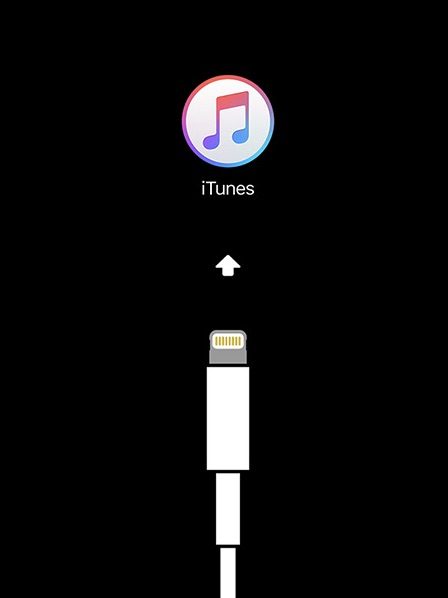
Adım 4: Mac’inizde Geri Yükleme veya Güncelleme için diyalog ekranı geldiğinde Geri Yükle seçeneğine tıklayın. Bu, cihazınızdaki tüm verileri silecek, herkese açık olarak kullanılabilir olan (beta olmayan) en sonki iOS güncellemesini cihazınıza yükleyecektir).
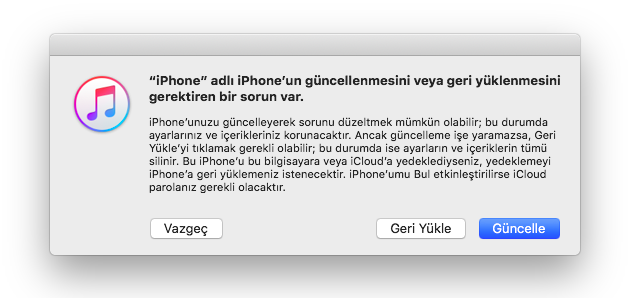
Adım 5: Yazılımın geri yüklenmesi tamamlandıktan sonra iOS 11’deyken aldığınız iTunes veya iCloud ile yedeğinizi geri yükleyebilir veya iPhone veya iPad’inizi yeni bir cihaz olarak seçerek kurulum işlemini tamamlayabilirsiniz.



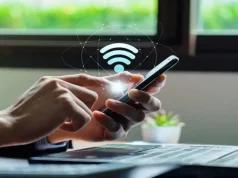


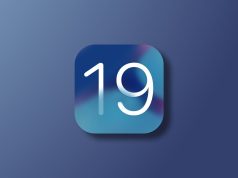











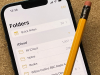










Teşşekkürler